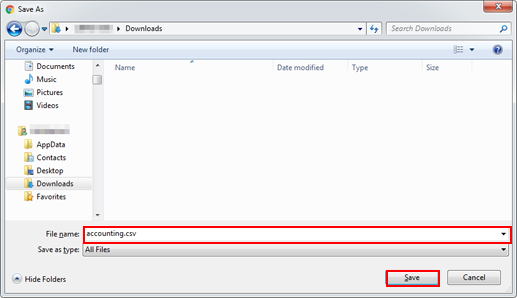His. tâches
Écran de liste History
L'écran de liste History s'affiche à l'aide du bouton de l'écran AccurioPro Print Manager. L'historique des tâches peut être enregistré dans un fichier au format CSV (administrateur uniquement).
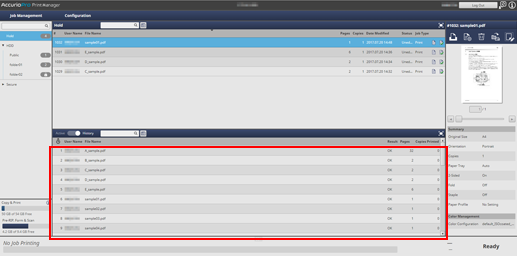
Les éléments à afficher varient en fonction du type de tâche,.
Type de tâche | Impression | Copie | Numérisation | ||
Impression | Enregistrer | Impression | Enregistrer | ||
Job Number | |||||
Job Type | |||||
User Name | |||||
File Name | |||||
Result | |||||
Pages | |||||
Pages Printed | |||||
Monochrome Pages Printed | |||||
Color Pages Printed | |||||
Copies Printed | |||||
Reception Date | |||||
RIP Start | |||||
RIP End | |||||
Print Start | |||||
Print End | |||||
Format papier | |||||
Paper Type | |||||
Lorsque vous imprimez une tâche en attente, une tâche en attente (sans RIP), une tâche sécurisée ou une tâche sur disque dur depuis l'écran Job Management, RIP Start et RIP End ne sont pas affichés.
Dans le cas des tâches sécurisées, le nom de fichier est suivi d'un astérisque *.
L'historique des tâches affiche uniquement le nombre de pages tramées. Une tâche sans RIP, les pages vierges et le papier à onglet non imprimé ne sont pas ripés et ne sont donc pas comptabilisés dans le nombre de pages.
La méthode de comptage du nombre de page diffère entre l'unité principale et AccurioPro Print Manager.
Pour régler la largeur de colonne, double-cliquez sur la limite entre les éléments au-dessus des éléments d'en-tête, ou faîtes glisser la limite en la maintenant enfoncée. La largeur d'affichage de la colonne est réglée automatiquement suivant les chaînes de caractères les plus longues : les chaînes du nom d'élément ou les chaînes de l'élément dans la liste. La largeur d'affichage ajustée est archivée pour chacune des imprimantes connectée et maintenue après un redémarrage.
Pour trier les données par élément, cliquez sur l'en-tête de la colonne. Un clic permet de basculer entre ordre ascendant et descendant.
Vous pouvez faire un clic droit sur les éléments d'en-tête pour spécifier si vous souhaitez afficher ou masquer ces éléments. Pour des détails, voir Définir les éléments de liste.
Référence
L'administrateur peut télécharger un historique. Pour des détails, voir Télécharger un historique.
Conseils
Si une tâche (avec un mot de passe spécifié interdit) est terminée sans avoir été enregistrée en raison d'une erreur alors que Configuration des règles de mot de passe est défini sur Activer dans le menu Configuration sécurité rapide du menu UTILITAIRE, le résultat d'exécution affiché est Annuler.
Télécharger un historique
L'administrateur peut télécharger un historique.
Cliquez sur Download Job History dans Configuration.
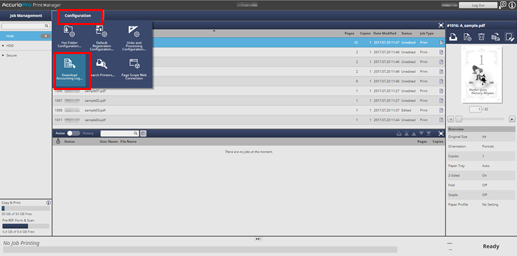
L'écran Administrator Password s'affiche.
Entrez le Password, puis cliquez sur OK.

L'écran Specify Job History Download Range s'affiche.
Spécifiez la plage entre la date de début et la date de fin pour recevoir les enregistrements dans l'historique à télécharger, et cliquez sur OK.
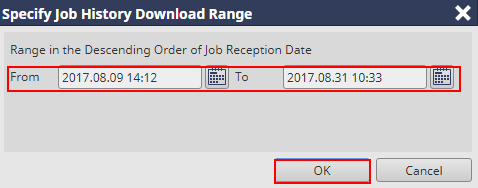
Sélectionnez la destination d'enregistrement et renseignez le File name, puis cliquez sur Save.
Explication supplémentaireL'écran qui s'affiche dépend du navigateur Web utilisé. L'exemple décrit dans cette section utilise Google Chrome.